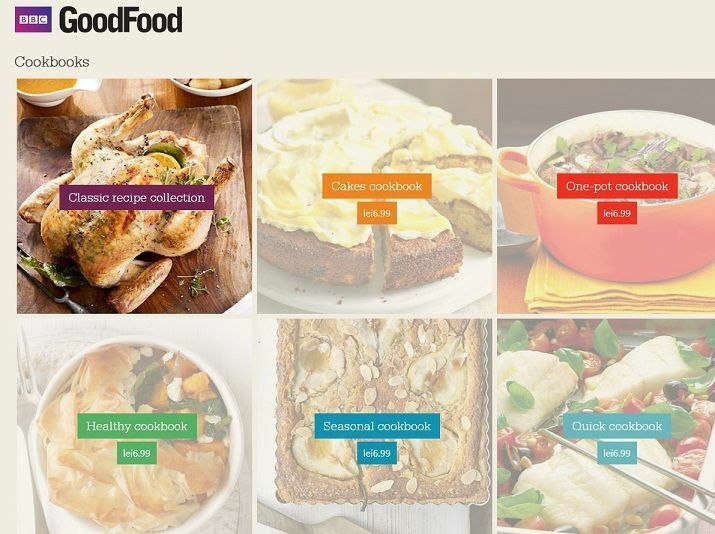- Iespējams, pamanījāt, ka lietotnē Windows Mail netiek rādīti e-pasta ziņojumi no visiem kontiem.
- Ir dažas lietas, ko varat darīt, lai atjaunotu iesūtni, un mēs iepazīsimies ar visām tām.
- Citas apmācības par gandrīz visu, kas saistīts ar programmatūru, skatiet Problēmu novēršanas lapa.
- Pārbaudiet pilnu rakstu krājumu par e-pasta klientiem vietnē Tīmekļa un mākoņu centrs.
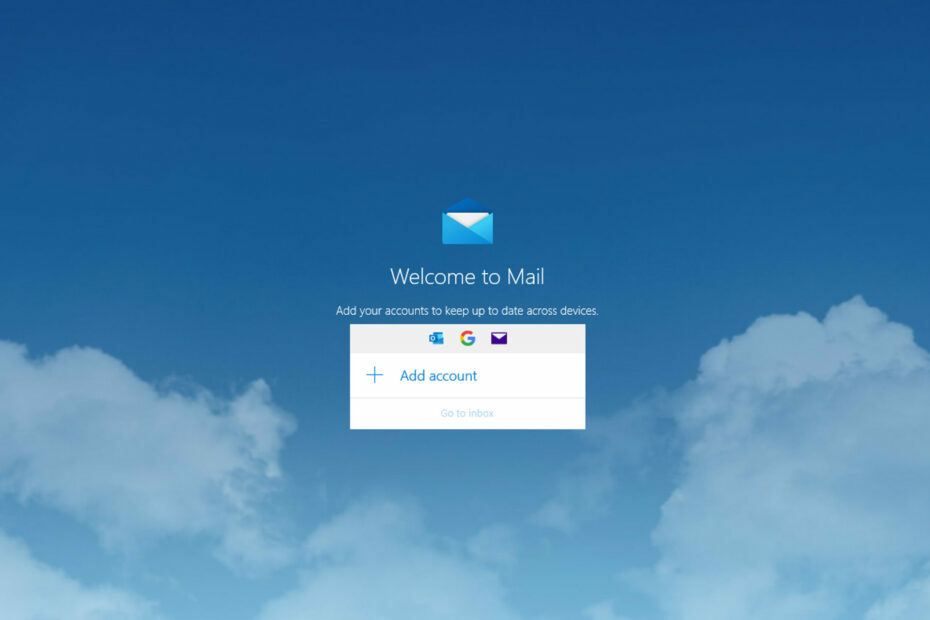
Šī programmatūra saglabās jūsu draiveru darbību un darbību, tādējādi pasargājot jūs no izplatītākajām datoru kļūdām un aparatūras kļūmēm. Pārbaudiet visus draiverus, veicot trīs vienkāršas darbības:
- Lejupielādējiet DriverFix (pārbaudīts lejupielādes fails).
- Klikšķis Sāciet skenēšanu atrast visus problemātiskos draiverus.
- Klikšķis Atjaunināt draiverus lai iegūtu jaunas versijas un izvairītos no sistēmas darbības traucējumiem.
- DriverFix ir lejupielādējis 0 lasītāji šomēnes.
Windows 10 ir aprīkots ar iebūvētu lietotni, kas paredzēta jūsu pasta kontu sinhronizēšanai ar to - Windows Mail.
Lietotne būtībā ir tīmekļa pasta sistēma, kurā nevar iestatīt nekādus pasta noteikumus, bet, protams, jūs saņemat funkcijas, kas darbojas, dodoties uz pasta serveri (kuram varat piekļūt, izmantojot pārlūku) un iestatot funkcijas no tur.
Vai nu jums ir Hotmail, Outlook vai Yahoo! kontu, jūs varat diezgan daudz sinhronizēt tos visus ar savu Windows pasta lietotni.
Viena liela problēma ar Windows Mail lietotni ir tā, ka daži lietotāji vispār nevar apskatīt visus savus e-pastus vai arī viņi var apskatīt tikai pirmos 30.
Dažās zemāk esošajās rindās es paskaidrošu, ko mēs varam darīt, lai novērstu jūsu problēmu ar e-pastiem, kas netiek rādīti lietotnē Windows Mail.
Kā es varu redzēt visus savus e-pastus lietotnē Windows Mail?
- Izmēģiniet pasta klienta lietotni
- Veiciet tīru sāknēšanu
- Noņemiet visus kontus
- Pārinstalējiet lietotni
1. Izmēģiniet pasta klienta lietotni
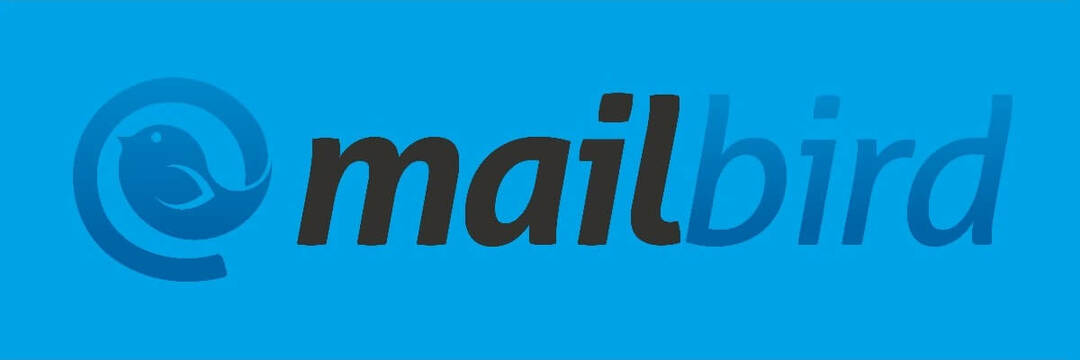
Mēs iesakām izmantot a trešās puses pasta klienta lietotne. Viņiem ir daudz interesantu iekļauto funkciju, tostarp vairāku pasta adrešu centralizēšana, klasifikācija, brīdinājumi un citas noderīgas iespējas.
Mailbird ir šāds klients un viens no populārākajiem tirgū šajā brīdī.
Tas darbojas līdzīgi kā Windows Mail, ļaujot lietotājiem pārvaldīt savus e-pastus no vienas vienotas konsoles, taču ar visām e-pasta konta iespējām.
Tas ir, izmantojot Mailbird, jūs varat pielāgot iesūtnes izkārtojumu, noteikt prioritāti e-pastiem, izvēlēties pielāgotas paziņojumu skaņas. Turklāt rīkam ir daudz ērtu integrāciju ar citām lietotnēm piemēram, Google kalendārs, Twitter vai Asana.

Mailbird
Iegūstiet īstu e-pasta klientu un pielāgojiet e-pasta iesūtni tā, kā vēlaties, izmantojot šo pilnībā aprīkoto, intuitīvo pasta rīku.
Apmeklējiet vietni
2. Veiciet tīru sāknēšanu
- Pārliecinieties, vai esat savā Windows datorā pieteicies kā administrators.
- Sākuma ekrāna meklēšanas lodziņā ierakstiet msconfig.
- Atveriet sistēmas konfigurāciju kā administratoru.
- Iekš Pakalpojumi cilnē noklikšķiniet uz izvēles rūtiņas blakus Paslēpt visus Microsoft pakalpojumus.
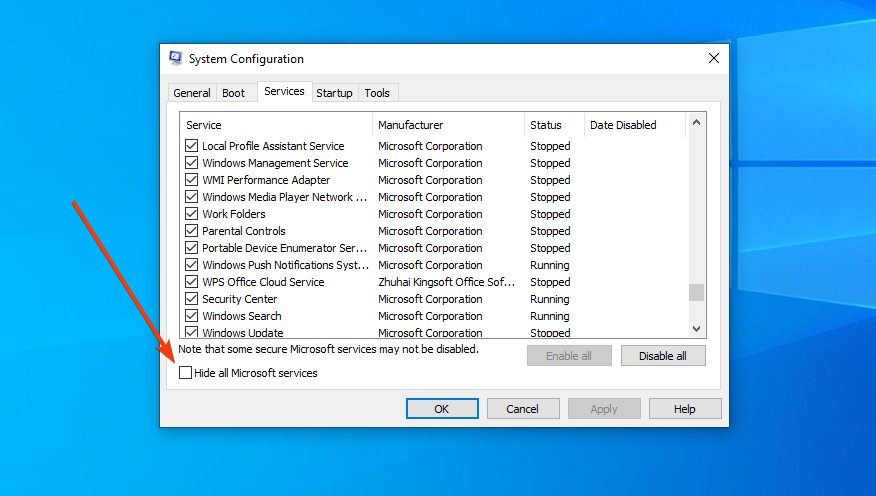
- Klikšķiniet uz Atspējot visu, arī.
- Pēc tam dodieties uz Uzsākt cilne un Atveriet uzdevumu pārvaldnieku.
- Ar peles labo pogu noklikšķiniet uz katra uzdevumu pārvaldnieka vienuma un atlasiet Atspējot visiem viņiem.
- Pēc tam aizveriet uzdevumu pārvaldnieku.
- Atgriezieties cilnē Sākt, nospiediet labi.
- Pārstartējiet datoru.
- Pēc restartēšanas pārbaudiet Windows Mail.
- Ja tas nedarbojas, atkārtoti atveriet, lai atjaunotu datora normālos parametrus Sistēmas konfigurācija, dodieties uz Vispārīgi noklikšķiniet uz Normāla palaišana, un tālāk LABI.
- Vēlreiz restartējiet datoru
- Pārbaudiet, vai jūsu Windows pasta lietotnē esošie e-pasta ziņojumi tagad tiek rādīti.
3. Noņemiet visus kontus

- Vēlreiz atveriet programmu Windows Mail.
- Klikšķiniet uz Iestatījumi un izvēlieties Pārvaldīt kontus opcija.
- Atlasiet kontu, noklikšķiniet uz Dzēst kontu un tālāk Saglabāt.
Dariet to visam sinhronizētajam kontam un pēc tam atkārtoti pievienojiet tos pa vienam. Pārbaudiet, vai tagad varat redzēt visus savus e-pasta ziņojumus.
4. Pārinstalējiet lietotni
- Tips Lietotnes sākuma ekrāna meklēšanas joslā.
- Atvērt Lietotnes un funkcijas.
- Meklējiet Mail, noklikšķiniet uz tā un izvēlieties Atinstalēt.
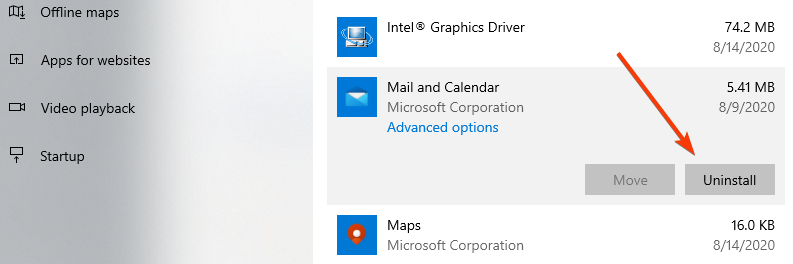
- Pēc lietotnes atinstalēšanas restartējiet datoru.
- Pēc datora palaišanas ierakstiet Veikals meklēšanas joslā un atveriet Microsoft veikals.
- Meklējiet Windows Mail lietotni (vai Pasts un kalendārs).
- Instalējiet lietotni un pēc tam restartējiet datoru.
Pēc tam mēģiniet vēlreiz sinhronizēt e-pasta kontus Windows lietotnē un pārbaudiet, vai tas darbojas labi.
Šie ir daži soļi, kurus varat izmēģināt, lai Windows skatītu visus e-pastus 10 Mail app. Ja jums ir kādi citi jautājumi, lūdzu, rakstiet mums zemāk.
![7 labākā OCR programmatūra operētājsistēmai Windows 10 [2021 Guide]](/f/1afc8c46dfecd2ed463e15982bcb4b70.webp?width=300&height=460)